複数のシンセ音色を重ねて1つにする「レイヤー」は、手軽にできる割に効果の大きい初心者向き音作り手法の一つです。 以前、Cubase 上で VSTi をレイヤーするセッティングを紹介しましたが、今回は Native Instruments Reaktor の中で複数インストゥルメントを重ねてみます。 このような記事を読んでいる方は恐らく初心者だと思うので、前回の Reaktor の基本事項の説明も合わせて読んでみてください。
作成する Ensemble の概要
アナログタイプと FM シンセの組み合せということで、SoundSchool Analog と FM4 の2つのシンセ Instruments のレイヤーを作ってみます。 また、ミキサー Macro を使いますが、Macro レベルでは操作パネルを持つことができないので、空 Instrument に Macro を追加します。 したがって、以下の3つの Instruments で構成される Ensemble を作成することになります。
- SoundSchool Analog
- FM4
- ミキサー
ちなみに Instrument と Macro を比べると、Macro はパネルを持てない他、スナップショットや MIDI/OSC の設定も単独では持つことができません。
インストゥルメントの配置と接続
「File」-「New Ensemble」を選び、新規アンサンブルを作成します。
ストラクチャビューを表示し、一番上の階層 (下図) に移動します。
上の階層に移動するには、何もないところでダブルクリックか、コンテキストメニューの「Parent」でしたね。

コンテキストメニューから以下のようにメニュー選択して2つのシンセとミキサーをインサートします。
- 「Instrument」-「Synthesizers」-「SoundSchool Analog」
- 「Instrument」-「Synthesizers」-「FM4」
オーディオ入力と初期 Instrument の間のワイヤーを削除し、位置を整理すると以下のようになります。

初期 Instrument の名前を「Mixer」と変更しましょう。
サイドペインのプロパティタブで変更できます。
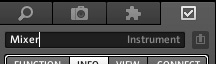
ついでに Ensemble の名前も「My Layer」に変えておきましょう。 ストラクチャービューの何もないところをクリックするとプロパティタブには Ensemble のプロパティが表示されます。
続いて、2つのシンセ Instruments と Mixer Instrument の間をワイヤーで結びましょう。
ANALOG と Mixer 間を結んでしまうと、Mixer の空きポートがなくなってしまいますが、心配はいりません。
FM4 の出力ポートから Mixer の「…」へ Ctrl を押しながらドラッグするとポートが増えるのです (ダイナミックポート)。
ここまでで以下のようになります。
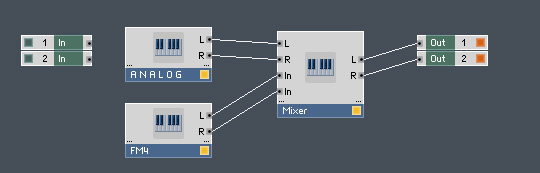
ここで2つのシンセ Instruments の同時発音数や MIDI の設定が同一になるようにします。
具体的には、FM4 のプロパティタブ - Function ページ - Voice Allocation メニューで「Voice & MIDI slave to」を「ANALOG」に設定します。
これにより、FM4 のポリフォニックボイスと MIDI の設定は SoundSchool Analog の設定を引き継ぐことになります。
「Voice & MIDI slave to」はレイヤー時に便利な設定です。
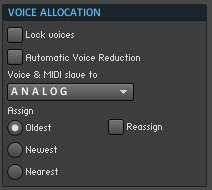
ちなみに MIDI の設定は Instrument プロパティの Connect ページで行います。 シーケンサー Instrument とシンセ Instrument を接続するときはこのあたりの設定が必要となります。
Mixer マクロの追加
Mixer Instrument をダブルクリックしてこれの内部構造を表示します。
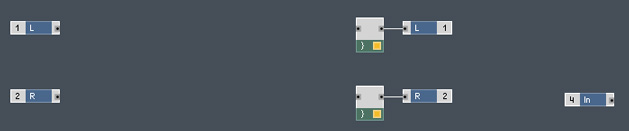
コンテキストメニューより以下を選択して Mixer マクロを追加します。
- 「Macro」-「Classic Modular」-「02 Classic Modular – Mixer, Amp」-「Mixer – Simple – Stereo」
入力ポートをきちんと整理して配置し、Mixer マクロにつなぎます。 ポートの名前もわかりやすいよう変更しておきましょう。
前回の記事を思い出して欲しいのですが、Instrument の入出力ポートはモノフォニックです。
なので、Mixer はモノフォニックモードで動かせば十分です。
「Audio Voice Combiner」モジュール (「}」表示) は不要なので削除し、Mixer と出力ポートを直結し、Mixer をモノフォニックモードに設定します。
Mixer の右下ランプがオレンジになりましたね。
ここまでで以下のようになります。
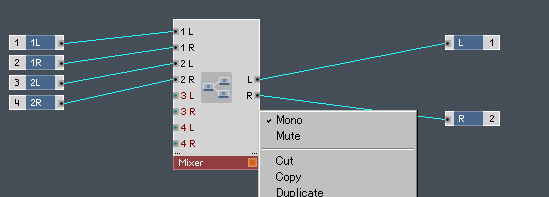
パネルビュー
さてここでパネルビューに切り替えましょう。
各 Instruments が横に並んでいるかも知れないので、ドラッグして縦に並べておきます。
ミキサーもここから操作できます。
FM4 と SoundSchool Analog のスナップショット (パッチ) を切り替えてミキサーでバランスを取ってみましょう。
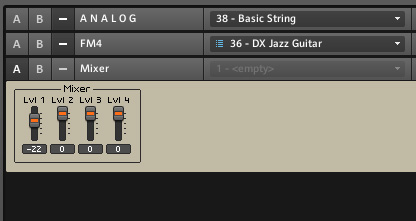
まとめ
というわけで、シンセのレイヤー構成ができました。 「Save Ensemble As」でアンサンブルファイルを保存しておきましょう。 正直言って自分としてはこの程度 Reaktor がいじれれば十分という気がしています。 自分でシンセをデザインしても、パッケージ付属のものより良いものができる気はしないですし。
とは言っても、Instruments を組み合わせて使うにも前回の記事程度のことは知っておくべきでしょう。 シーケンサー+シンセの組み合わせは「Getting Started」マニュアルに載っているので興味があれば読んでみてください。 次回は作成したサウンドを保存する機能、スナップショットについてまとめて一旦 Reaktor の話は終わりにしたいと思います。